Bakgrundsbrusborttagning spelar en viktig roll för videokvalitet och trafik eftersom publiken alltid attraheras av en tydlig video för en bättre upplevelse. Idag finns det många videobandspelare för att fånga högkvalitativt ljud, men de flesta av dem klarar fortfarande inte den professionella standarden. Bakgrundsljudet kommer att förstöra en video, även innehållet är tillräckligt intressant. I det här inlägget kommer vi att dela de 5 bästa sätten att ta bort bakgrundsljud från videor och ljud på Windows, Mac, Android och iPhone enkelt.
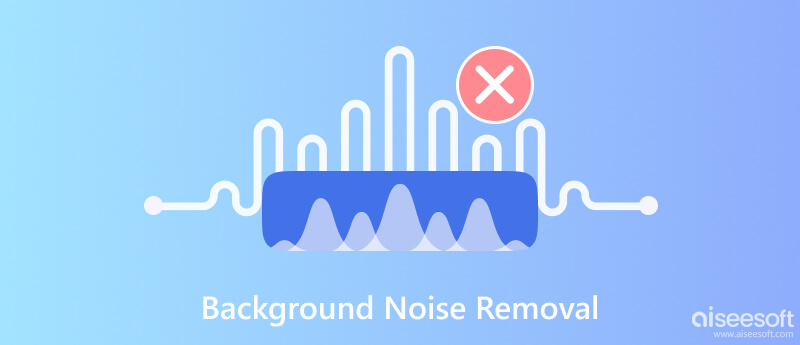
Är det möjligt att ta bort bakgrundsljud från videor och ljud gratis? Kan du radera överflödigt brus och förbättra din video för att få ett HD/4k-resultat? Kan du redigera och konvertera videofilen på ett stopp? Svaret är allt ja Aiseesoft Video Converter Ultimate.
Aiseesoft Video Converter Ultimate har en brusreducerare i sin verktygslåda och erbjuder dig det mest professionella men enkla sättet att ta bort bakgrundsljud på din dator. Du kan ta bort bakgrundsljudet automatiskt eller manuellt och behålla den ursprungliga kvaliteten på din fil.
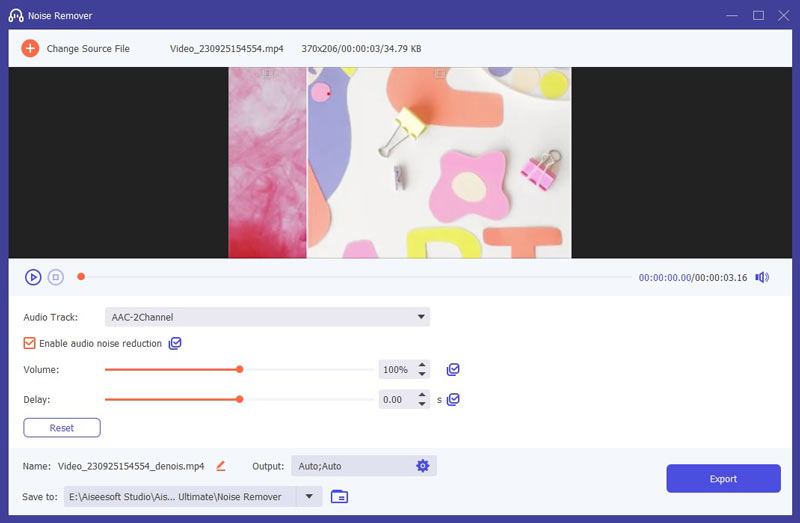
100 % säker. Inga annonser.
100 % säker. Inga annonser.
OS: Windows, Mac
Funktioner:
PROS
CONS
Audio Video Noise Reducer har lockat flera miljoner användare att ladda ner och installera detta verktyg på sina mobiltelefoner. Människor kan inte bara få ljud och video utan ljud utan också utnyttja dess bonusfunktioner som en ljudlös inspelare, kompressor och mer.
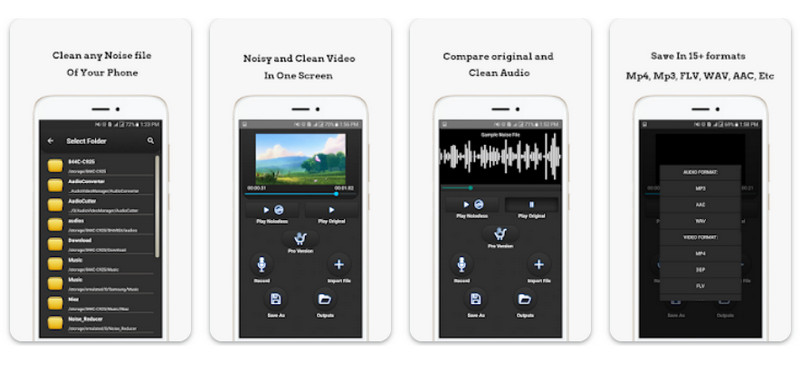
Device: Android, iOS
Funktioner:
PROS
CONS
Du kan skaffa det här verktyget från Google Play Store och enkelt starta brusreduceringen. Till skillnad från andra appar för brusborttagning kan du redigera filen med mer information om brusförhållandet och röstvolymen med en växlingslist.
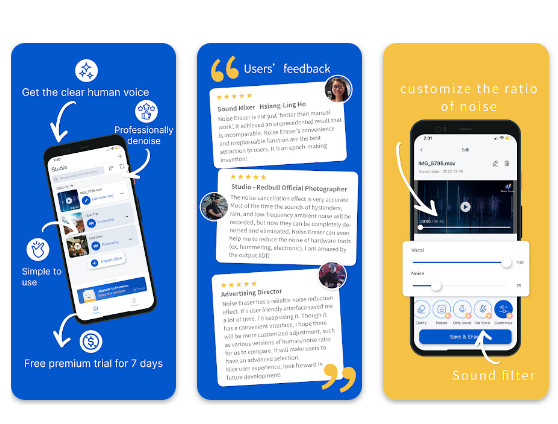
Device: Android
Funktioner:
PROS
CONS
Om du letar efter hur du tar bort bakgrundsljud från ljudet på iPhone, så är Noise Reducer värt att prova. Hela användargränssnittet är intuitivt, med funktionella knappar och styr direkt för brusreducering.
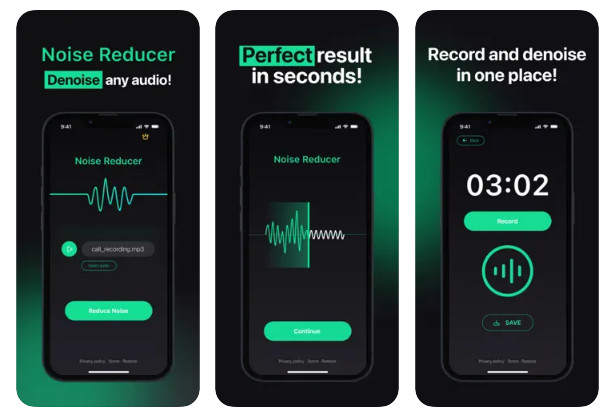
Device: iOS
Funktioner:
PROS
CONS
iOS-användare kan också komma åt ByeNoise från App Store för att rensa vind, surr, brum, tickar och mer brus från video- och ljudfiler. Genom ett enkelt tryck kan du se ljudnivån och njuta av en tydligare video med verkliga resultat.

Device: iOS
Funktioner:
PROS
CONS
Hur gör jag denoise min iPhone?
Du kan aktivera Annullering av telefonbrus för att minska omgivningsljudet på dina telefonsamtal genom att besöka Inställningar > Tillgänglighet > Hörsel > Audio / Visual på din iPhone.
Hur tar jag bort bakgrundsljud från en MP3?
Du kan starta Aiseesoft Video Converter Ultimate först, besök sedan Verktygslåda och skriv in Buller Remover. Ladda upp dina MP3-filer genom att klicka på centralen Plus knappen och du kan ändra och redigera ljudspåren fritt och aktivera ljudbrusreduceringen enligt dina behov.
Kan iMovie ta bort bakgrundsljud?
Ja. Du kan öppna iMovie appen och lägg till ljud-/videofilerna på tidslinjen nedan och klicka sedan på Brusreducering ikonen på menyraden och markera Minska bakgrundsljud och dra reglaget för att justera styrkan från 0% till 100%. Och du kan spara din skapelse med allt.
Slutsats
Baserat på introduktionerna ovan kanske du förstår flera sätt att göra avlägsnande av bakgrundsljud i ljud och video. Oavsett om du är en professionell, tekniskt kunnig eller nybörjare kan du använda Aiseesoft Video Converter Ultimate på din dator för att minska bakgrundsljudet i videor. För personer som är i första hand med mobilen finns det 4 appar för att bli av med bakgrundsljud i videor och förbättra din ljudkvalitet. Vi hoppas att du gillar det här inlägget.

Video Converter Ultimate är en utmärkt videokonverterare, redigerare och förstärkare för att konvertera, förbättra och redigera videor och musik i 1000 format och mer.
100 % säker. Inga annonser.
100 % säker. Inga annonser.